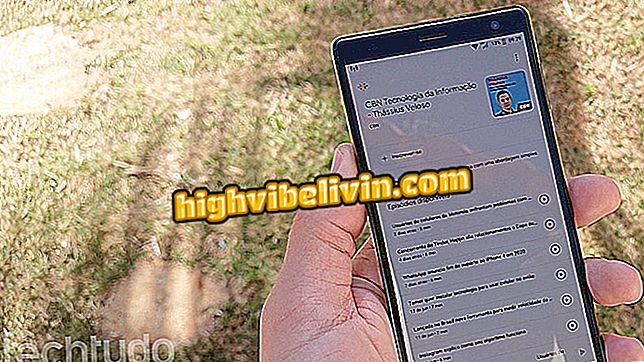Bagaimana untuk mengedit video YouTube dalam talian tanpa memasang apa-apa
Hashcut adalah alat dalam talian yang boleh dipotong, menambah teks dan emoji dan menyertai video YouTube di Internet. Platform ini menawarkan editor kecil yang membolehkan anda memilih pelbagai video, untuk menggabungkan dan membuat ciptaan anda sendiri tanpa memasang apa-apa pada PC. Ciri ini merupakan alternatif yang baik untuk memasang video platform untuk memperkayakan kandungan pengarang dan menerbitkan semula di web. Lihat dalam tutorial cara menggunakan fungsi utama Hashcut.
YouTube: lima helah untuk menguasai rangkaian video sosial

Bagaimana untuk memuat turun video YouTube tanpa perlu memasang program
Langkah 1. Pergi ke Hashcut (www.hashcut.com) dan tampal pautan ke video YouTube yang ingin anda edit;

Tampal pautan video dalam Hashcut
Langkah 2. Poskan kursor main balik pada masa mula pemotongan, mainkan dan mula rakaman pada "Rakaman mula";

Mula merakam potongan video di Hashcut
Langkah 3. Pada akhir potong, klik "Rakaman akhir";

Tentukan hujung bahagian potong di Hashcut
Langkah 4. Dalam pilihan "Tambah teks" dan "Tambah pelekat" masukkan teks menghiburkan dan pelekat untuk memperkayakan petikan. Pada akhirnya, klik "Simpan hashcut";

Tambah elemen pada klip di Hashcut dan simpan
Langkah 5. Hashcut akan menawarkan kepada anda pilihan untuk membuat akaun percuma dalam "Buat akaun", tetapi mungkin untuk mendapatkan pautan video potong dalam butang "Langkau log masuk dan dapatkan URL";

Dapatkan pautan video potong di Hashcut
Langkah 6. Jika anda memilih untuk membuat akaun dengan e-mel dan kata laluan, anda boleh menyimpan klip untuk kegunaan kemudian di dalam mashup video YouTube. Untuk melakukan ini, tatal skrin dan pilih "Tambah ke mashup";

Tambah klip video ke pustaka Hashcut anda
Langkah 7. Di bahagian atas skrin, sentuh pemberitahuan untuk mengakses senarai cuplikan yang disimpan. Susun semula mengikut susunan yang anda suka untuk membuat video baru dan klik pada "Simpan mashup";

Buat video dari klip berpotong di Hashcut
Langkah 8. Bersedia. Cari video anda dalam menu "Hashcuts Saya" bila-bila masa.

Akses video yang dihiris atau digabungkan dalam menu Hashcuts Saya
Bagaimanakah saya menyelesaikan masalah YouTube? Semak.